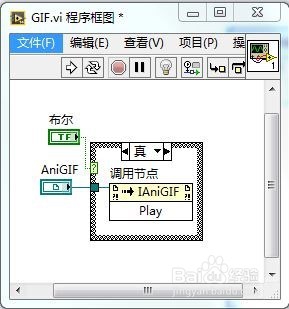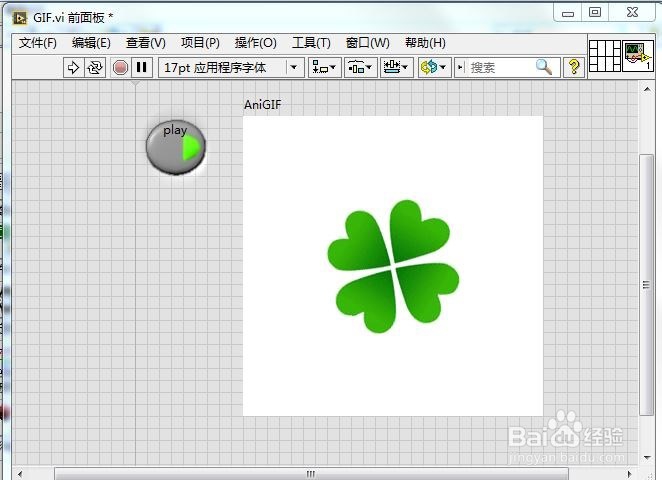1、打开LabVIEW,新建VI,前面板-控件-.NET与ActiveX-ActiveX容器;

2、选择ActiveX-右击选择插入ActiveX对象...;

3、从弹出的“选择ActiveX对象”对话框中,选择“Animation GIF Control”,点击确定;

4、选择“AniGIF”,右击-选择AniGIF-Properties;

5、选择Browse...,选择自己需要加载的gif格式的动画图片,然后点击确定;



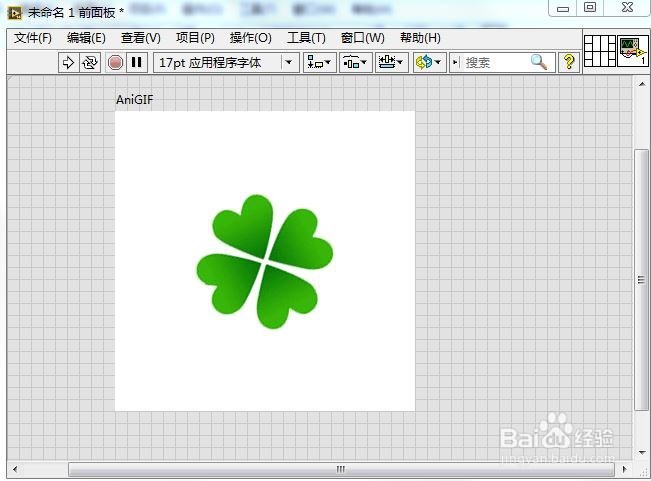
6、切换到程序框图,1)加载程序框图-函数-编程-应用程序控制-调用节点;1)加载程序框图-函数-编程-结构-条件结构;


7、将各个接线端连接起来,如下图所示,通过布尔控件选择条件结构的不同分支,从而通过瓢遥费涓调用节点执行GIF格式的图片Play和Stop;